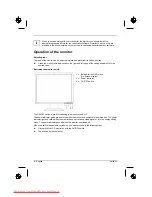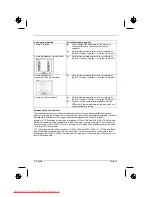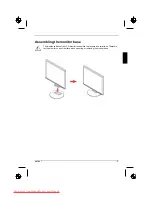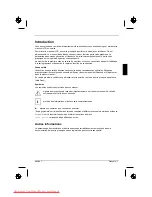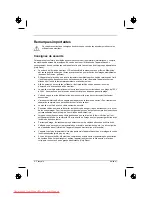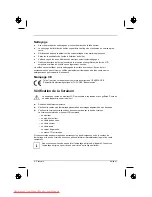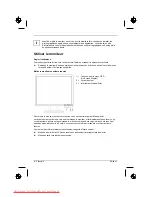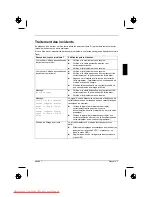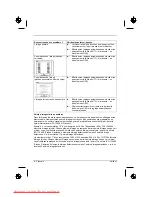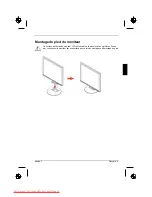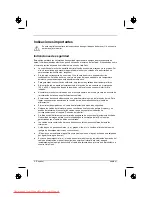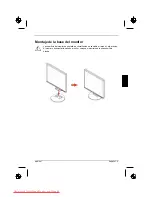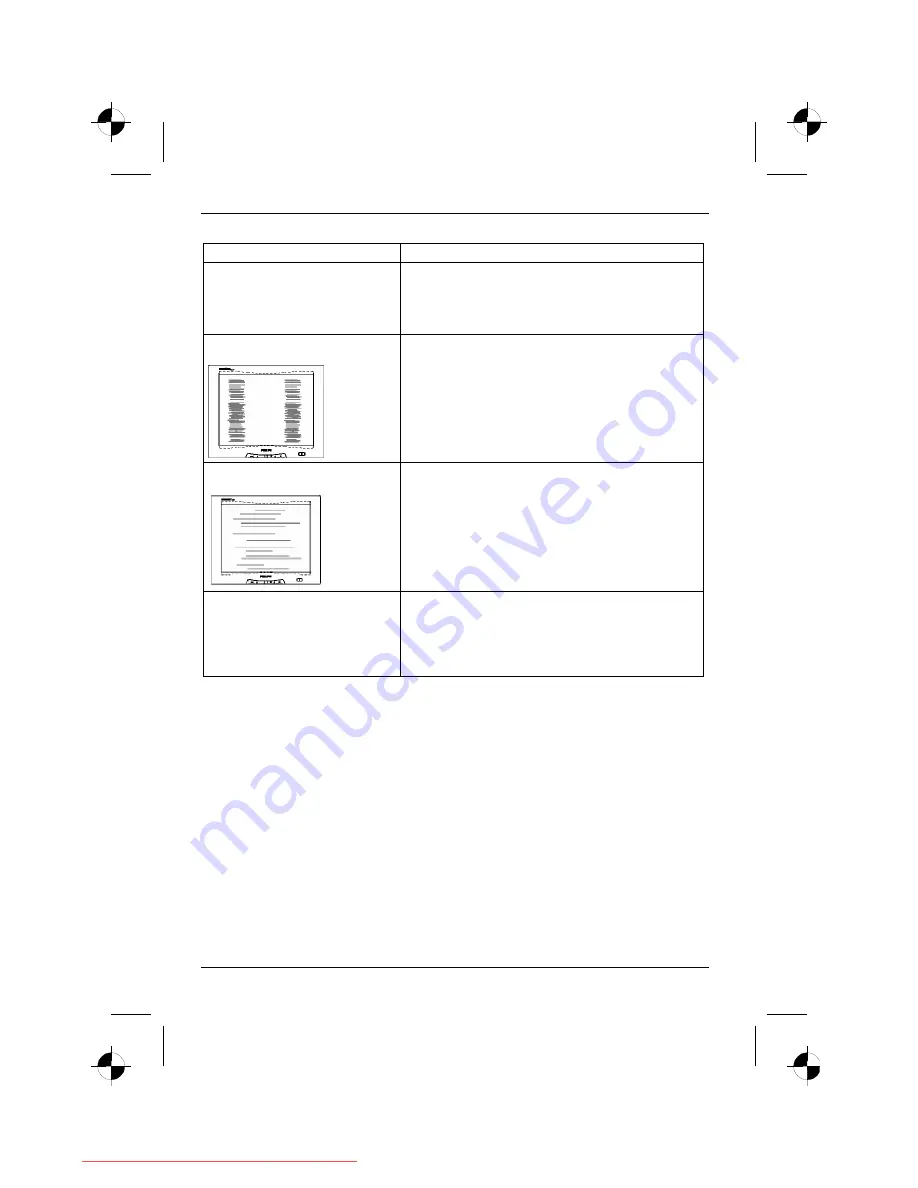
8 - Français
édition 1
Rencontrez-vous ce problème ?
Vérifiez les points ci-dessus :
L’image tremble
►
Vérifiez si le câble de données du moniteur est fixé
correctement sur le port moniteur de l'ordinateur.
►
Effectuez les réglages automatiques du moniteur (en
appuyant sur la touche AUTO – si présente – ou
dans le menu OSD).
Perturbations de l’image (bandes
verticales)
►
Effectuez les réglages automatiques du moniteur (en
appuyant sur la touche AUTO – si présente – ou
dans le menu OSD).
Perturbations de l’image
(bandes horizontales, effet de neige)
►
Effectuez les réglages automatiques du moniteur (en
appuyant sur la touche AUTO – si présente – ou
dans le menu OSD).
L'image est trop clair ou trop sombre
►
Effectuez les réglages automatiques du moniteur (en
appuyant sur la touche AUTO – si présente – ou
dans le menu OSD).
►
Réglez correctement le contraste et la luminosité
dans le menu OSD si le réglage automatique ne
vous satisfait pas.
Points d’image clairs ou sombres
Dans l'état actuel des techniques de production, il n'est pas possible de garantir un affichage écran
irréprochable. Quelques rares points d'image plus clairs ou plus sombres peuvent apparaître en
permanence. Le nombre maximum autorisé de points d'image défectueux est défini par la stricte
norme internationale ISO 13406-2 (Classe II).
Exemple : un moniteur plat de 15" d'une résolution de 1024 x 768 possède 1024 x 768 = 786432
éléments d'image (pixels). Chaque élément d'image se compose de trois points d'image (rouge, vert
et bleu), ce qui représente presque 2,4 millions de points d'image (sous-pixels / points). La norme
ISO 13406-2 (Classe II) autorise 4 éléments d'image défectueux ainsi que 5 points d'image
défectueux, c.-à-d. un total de 17 points d'image défectueux.
Un moniteur plat de 17" d'une résolution de 1280 x 1024 possède 1280 x 1024 = 1310720 éléments
d'image (pixels). Chaque élément d'image se compose de trois points d'image (rouge, vert et bleu),
ce qui représente presque 4 millions de points d'image (sous-pixels / points). La norme ISO 13406-2
(Classe II) autorise 6 éléments d'image défectueux ainsi que 7 points d'image défectueux, c.-à-d. un
total de 25 points d'image défectueux.
Downloaded from ManualMonitor.com Manuals
Summary of Contents for L19-2SD
Page 8: ...Downloaded from ManualMonitor com Manuals...
Page 18: ...Downloaded from ManualMonitor com Manuals...
Page 20: ...Downloaded from ManualMonitor com Manuals...
Page 30: ...Downloaded from ManualMonitor com Manuals...
Page 32: ...Downloaded from ManualMonitor com Manuals...
Page 42: ...Downloaded from ManualMonitor com Manuals...
Page 44: ...Downloaded from ManualMonitor com Manuals...
Page 54: ...Downloaded from ManualMonitor com Manuals...
Page 56: ...Downloaded from ManualMonitor com Manuals...
Page 66: ...Downloaded from ManualMonitor com Manuals...
Page 68: ...Downloaded from ManualMonitor com Manuals...
Page 78: ...Downloaded from ManualMonitor com Manuals...
Page 80: ...Downloaded from ManualMonitor com Manuals...
Page 90: ...Downloaded from ManualMonitor com Manuals...
Page 92: ...Downloaded from ManualMonitor com Manuals...
Page 102: ...Downloaded from ManualMonitor com Manuals...
Page 104: ...Downloaded from ManualMonitor com Manuals...
Page 114: ...Downloaded from ManualMonitor com Manuals...
Page 116: ...Downloaded from ManualMonitor com Manuals...
Page 126: ...Downloaded from ManualMonitor com Manuals...
Page 127: ...1 1 1 2 2 3 3 4 4 4 5 6 7 9 Downloaded from ManualMonitor com Manuals...
Page 128: ...Downloaded from ManualMonitor com Manuals...
Page 129: ...1 1 VGA Help Desk i Downloaded from ManualMonitor com Manuals...
Page 130: ...2 1 Help Desk 100 240 Anschlie en des Bildschirms CE Downloaded from ManualMonitor com Manuals...
Page 132: ...4 1 89 336 EWG 73 23 EWG i Downloaded from ManualMonitor com Manuals...
Page 134: ...6 1 i 1 OSD On Screen Display 2 3 Downloaded from ManualMonitor com Manuals...
Page 136: ...8 1 AUTO OSD AUTO OSD AUTO OSD AUTO OSD OSD Downloaded from ManualMonitor com Manuals...
Page 138: ...Downloaded from ManualMonitor com Manuals...
Page 140: ...Downloaded from ManualMonitor com Manuals...
Page 150: ...Downloaded from ManualMonitor com Manuals...
Page 152: ...Downloaded from ManualMonitor com Manuals...
Page 162: ...Downloaded from ManualMonitor com Manuals...
Page 163: ...1 1 1 2 2 3 3 4 CE 4 4 5 6 7 9 Downloaded from ManualMonitor com Manuals...
Page 164: ...Downloaded from ManualMonitor com Manuals...
Page 165: ...1 1 LCD LCD VGA o Help Desk i Downloaded from ManualMonitor com Manuals...
Page 166: ...2 1 Help Desk LCD Newton 100 V 240 V CE Downloaded from ManualMonitor com Manuals...
Page 168: ...4 1 LCD CE 89 336 E 73 23 LCD LCD i Downloaded from ManualMonitor com Manuals...
Page 170: ...6 1 i 1 OSD On Screen Display 2 3 LCD Downloaded from ManualMonitor com Manuals...
Page 173: ...9 LCD Downloaded from ManualMonitor com Manuals...
Page 174: ...Downloaded from ManualMonitor com Manuals...
Page 176: ...Downloaded from ManualMonitor com Manuals...
Page 186: ...Downloaded from ManualMonitor com Manuals...
Page 188: ...Downloaded from ManualMonitor com Manuals...
Page 198: ...Downloaded from ManualMonitor com Manuals...
Page 200: ...Downloaded from ManualMonitor com Manuals...
Page 210: ...Downloaded from ManualMonitor com Manuals...
Page 212: ...Downloaded from ManualMonitor com Manuals...
Page 222: ...Downloaded from ManualMonitor com Manuals...
Page 224: ...Downloaded from ManualMonitor com Manuals...
Page 234: ...Downloaded from ManualMonitor com Manuals...